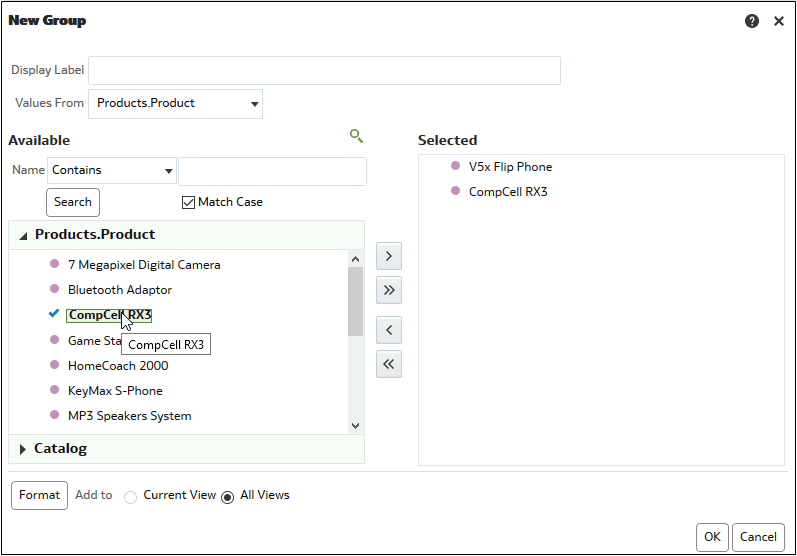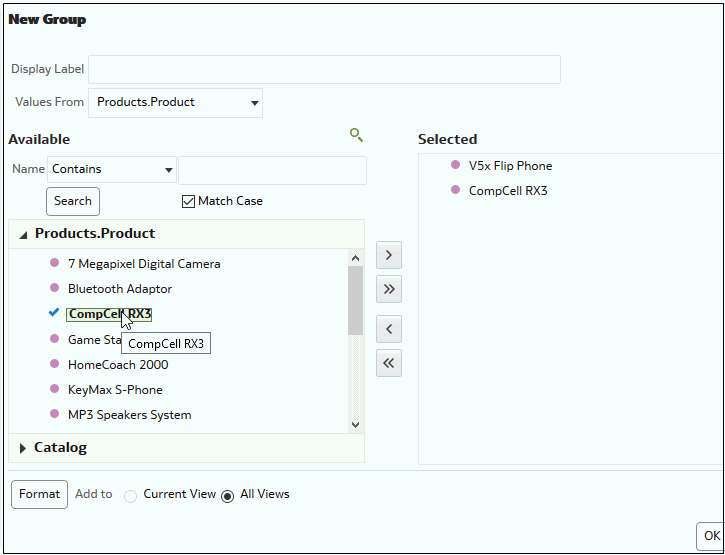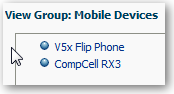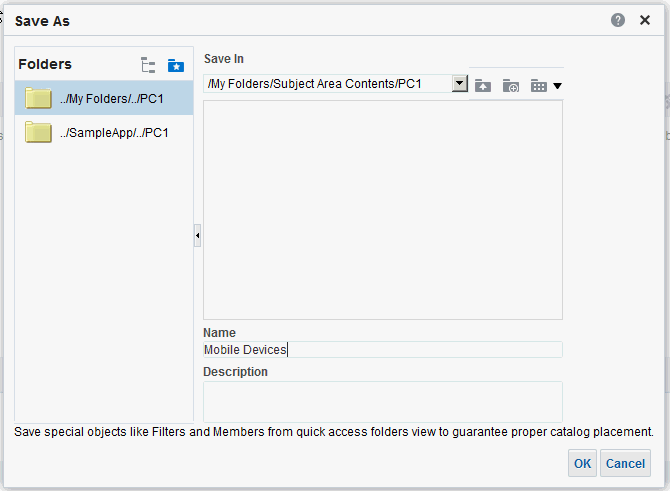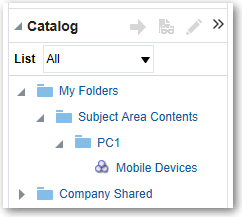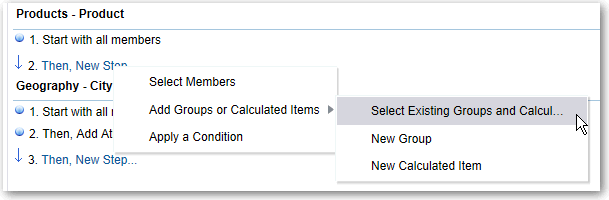טיפול באיברים באמצעות קבוצות בפריטים מחושבים
תוכל לטפל באיברים באמצעות קבוצות ופריטים מחושבים.
נושאים:
אודות קבוצות או פריטים מחושבים
תוכל ליצור קבוצה או פריט מחושב כדרך להציג נתונים בטבלה, בטבלת ציר, בתרשים טרליס, במטריצת חום או בגרף.
קבוצות ופריטים מחושבים מאפשרים להוסיף 'איברים' חדשים לעמודה, כאשר איברים אלו לא קיימים במקור הנתונים. איברים אלו ידועים גם בשם "איברים מותאמים אישית".
השתמש בקבוצה כדי להגדיר איברים של עמודה, כרשימת איברים או כקבוצת שלבי בחירה שיוצרים רשימה של איברים. קבוצה מיוצגת על-ידי איבר.
פריט מחושב הוא חישוב בין איברים המיוצג כאיבר יחיד שלא ניתן לתחקור. כשאתה יוצר פריט מחושב, אתה מוסיף איבר חדש שבו בחרת כיצד לצבור את הפריט. אתה יכול לצבור באמצעות סכום, באמצעות ממוצע או באמצעות נוסחה מותאמת אישית.
יצירת קבוצות ופריטים מחושבים
השתמש בקבוצה או בפריט מחושב כדי להוסיף "איברים" חדשים לעמודה.
לדוגמה, תוכל לסקור כמה הכנסה נוצרה ממכשירים ניידים ולהשוות מספר זה לסוגי מוצרים אחרים. אפשר ליצור קבוצה ששמה 'מכשירים ניידים' לעמודת המוצר, שתכלול טלפונים מסוג צדפה וטלפונים חכמים.
עריכת קבוצות ופריטים מחושבים
אתה יכול לערוך קבוצות ופריטים מחושבים דרך החלונית 'שלבי בחירה' או מחלונית הקטלוג. תוכל גם לערוך קבוצות ופריטים מחושבים בטבלה, טבלת ציר, מטריצת חום או תרשים טרליס.
למשל, אתה יכול לערוך קבוצה כדי לכלול בה את האיברים תחנת משחקים וטלוויזיה פלזמה.
השתמש באחת השיטות הבאות כדי לערוך קבוצה או פריט מחושב:
- בחלונית 'שלבי בחירה', לחץ על הקישור לקבוצה או לפריט מחושב, ולאחר מכן לחץ על עריכה.
- אם שמרת את האובייקט בקטלוג, בחלונית 'קטלוג' בחר את האובייקט ולחץ על עריכה.
- בטבלה, בטבלת ציר, במטריצת חום או בתרשים טרליס (בדופן החיצונית), לחץ לחיצה ימנית על הקבוצה או הפריט המחושב ובחר עריכת קבוצה או עריכת פריט מחושב.
הצגת תוכן קבוצה
תוכל להציג את התוכן של קבוצה כדי לוודא שהיא מכילה את האיברים הדרושים.
לדוגמה, נניח שיצרת קבוצה של קטגוריות בעמודה קטגוריית מוצרים. תוכל להציג את התוכן של הקבוצה כדי לוודא שהיא מכילה את הקטגוריות המתאימות.
שמירת קבוצות ופריטים מחושבים
תוכל לשמור קבוצה או פריט מחושב כאובייקט inline - עם ניתוח, או כאובייקט בעל שם - אובייקט עצמאי.
לדוגמה, תוכל לשמור את הקבוצה מכשירים ניידים כאובייקט בעל שם בקטלוג, לשימוש חזור בניתוח הכנסה ממותגים.
כדי לשמור קבוצה או אובייקט מחושב כאובייקט כלול
כדי לשמור קבוצה או אובייקט מחושב כאובייקט בעל שם
-
בכרטיסייה תוצאות, הצג את חלונית שלבי הבחירה.
-
לחץ על הקישור של הקבוצה או של הפריט המחושב.
-
בחר בשמירת קבוצה בשם או בשמור פריט מחושב בשם.
-
הזן תיקייה בשדה שמור ב-.
-
לחץ על אישור.
שימוש חוזר בקבוצה או בפריט מחושב בניתוח.
אפשר להוסיף קבוצה או פריט מחושב לאותה עמודה שבה הם נוצרו בניתוח אחר. הקבוצה או הפריט המחושב יכולים להיות רשימת איברים או סל של שלבי בחירה.
לדוגמה, תוכל להציג ניתוח 'הכנסה ממותג' ולהוסיף את חברי הקבוצה מקבוצת 'מכשירים ניידים'. איברי קבוצת 'מכשירים ניידים' כלולים כשלב "הוספה" בחלונית שלבי בחירה.
שימוש חוזר בקבוצה או בפריט מחושב מתיבת הדו-שיח 'ערוך שלב איבר':
- בכרטיסיית התוצאות, הצג ניתוח הכולל את אותה עמודה שעליה רצית להחיל את הבחירות מקבוצה או מפריט מחושב.
- הצג את חלונית שלבי בחירה.
- ברשומה לעמודה שבה אתה מעוניין, לחץ על איקון העיפרון.
- מתפריט הפעולה, בחרהתחל עם קבוצה או פריט מחושב.
- העבר את הקבוצה או הפריט המחושב שנשמרו מהאזור 'זמין' לאזור 'נבחר'.
- לחץ על אישור.
שימוש חוזר בקבוצה או בפריט מחושב מהחלונית שלבי בחירה:
- בכרטיסיית תוצאות, הצג ניתוח הכולל את אותה עמודה שעליה רצית להחיל את הבחירות מקבוצה או מפריט מחושב.
- בחלונית שלבי בחירה, בחר לאחר מכן, שלב חדש עבור העמודה המתאימה.
- בחר הוסף קבוצות או פריטים מחושבים.
- בחר בחר קבוצות ופריטים מחושבים קיימים.
- בתיבת הדו-שיח שתופיע, בחר בקבוצה או בפריט המחושב מהאזור 'זמין' והעבר אותם לאזור 'נבחר'.
- לחץ על אישור.
מחיקת קבוצות ופריטים מחושבים
תוכל למחוק קבוצות ופריטים מחושבים כלולים או בעלי שם.
לדוגמה, נניח שאינך נזקק עוד לצירוף של טלפונים מתקפלים וטלפונים חכמים בניתוח. תוכל למחוק את קבוצת המכשירים הניידים.
מחק קבוצה או פריט מחושב כלולים:
- בכרטיסייה תוצאות, לחץ לחיצה ימנית על התא שמכיל את הקבוצה או את הפריט המחושב שברצונך למחוק.
- לחץ על הסר.
מחק קבוצה או פריט מחושב שמיים:
- בסרגל הכלים הכללי, לחץ על קטלוג.
- אתר את הקבוצה או את הפריט המחושב בדף קטלוג.
- לחץ על עוד בקבוצה או בפריט המחושב.
- בחר מחק.